Social bookmarking



Conservar e compartilhar o endereço de PC Seguro em seu site de social bookmarking
Conservar e compartilhar o endereço de Fórum PC Brasil em seu site de social bookmarking
Estatísticas
Temos 14838 usuários registradosO último membro registrado é Lanterna Verde com Disco
Os nossos membros postaram um total de 36058 mensagens em 3689 assuntos
Quem está conectado?
Há 20 usuários online :: 0 registrados, 0 invisíveis e 20 visitantes Nenhum
O recorde de usuários online foi de 301 em Ter 26 Out 2021, 15:28
Procurar
Top dos mais postadores
| Power Max | ||||
| joram | ||||
| Wings [In Memoriam] | ||||
| caedurodrigues | ||||
| Amigo Brasileiro | ||||
| luizvilarinho | ||||
| Danii | ||||
| Admin | ||||
| Danilo Marsaro | ||||
| Andreata |
[Tutorial] Como configurar corretamente a Proteção Ativa do Avast 2015
Página 1 de 1
![como https - forumpcbrasil forumeiros com - [Tutorial] Como configurar corretamente a Proteção Ativa do Avast 2015 Empty](https://2img.net/i/empty.gif) [Tutorial] Como configurar corretamente a Proteção Ativa do Avast 2015
[Tutorial] Como configurar corretamente a Proteção Ativa do Avast 2015
Como prometido, agora vou ensinar como configurar os três módulos de segurança do Avast 2015. Na verdade é bem simples, o módulo arquivos, por exemplo, é muito parecido com o escaneamento personalizado que mostrei no outro tópico.
Bom, primeiro você vai abrir o Avast 2015. Clique em Configurações, a última opção do menu lateral esquerdo. Irá abrir a janela de configurações do seu Avast. Nessa janela, cliquem em Proteção Ativa, é somente aqui que iremos mexer.
[Tens de ter uma conta e sessão iniciada para poderes visualizar esta imagem]
Na proteção ativa, aparecerão os três módulos de segurança do Avast ligados.
Começando pelo Módulo Arquivos, clique em "Personalizar".
[Tens de ter uma conta e sessão iniciada para poderes visualizar esta imagem]
Bom, aqui está na configuração personalizada atual, portanto eu não lembro como era a configuração padrão, por isso, a partir daqui, alterem as configurações atuais do seu Avast para as que eu postarei nas imagens abaixo.
Na primeira aba "Escaneamento ao executar". Marquem as três caixas de seleção, como eu já citei, não me recordo das configurações padrão, portanto as caixas de seleção que já estiverem marcadas, deixem marcadas para as opções continuarem ativas, e as que não estão marcadas, clique nelas para ativa-las.
[Tens de ter uma conta e sessão iniciada para poderes visualizar esta imagem]
Bom, primeiro você vai abrir o Avast 2015. Clique em Configurações, a última opção do menu lateral esquerdo. Irá abrir a janela de configurações do seu Avast. Nessa janela, cliquem em Proteção Ativa, é somente aqui que iremos mexer.
[Tens de ter uma conta e sessão iniciada para poderes visualizar esta imagem]
Na proteção ativa, aparecerão os três módulos de segurança do Avast ligados.
Começando pelo Módulo Arquivos, clique em "Personalizar".
[Tens de ter uma conta e sessão iniciada para poderes visualizar esta imagem]
Bom, aqui está na configuração personalizada atual, portanto eu não lembro como era a configuração padrão, por isso, a partir daqui, alterem as configurações atuais do seu Avast para as que eu postarei nas imagens abaixo.
Na primeira aba "Escaneamento ao executar". Marquem as três caixas de seleção, como eu já citei, não me recordo das configurações padrão, portanto as caixas de seleção que já estiverem marcadas, deixem marcadas para as opções continuarem ativas, e as que não estão marcadas, clique nelas para ativa-las.
[Tens de ter uma conta e sessão iniciada para poderes visualizar esta imagem]

Deivid Z- Membro
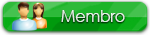
- Mensagens : 131
Reputação : 3
Data de inscrição : 04/11/2013
![como https - forumpcbrasil forumeiros com - [Tutorial] Como configurar corretamente a Proteção Ativa do Avast 2015 Empty](https://2img.net/i/empty.gif) Re: [Tutorial] Como configurar corretamente a Proteção Ativa do Avast 2015
Re: [Tutorial] Como configurar corretamente a Proteção Ativa do Avast 2015
Na aba "Escaneamento ao abrir", deixe marcada a caixa de seleção "Escanear documentos ao abrir", e não marque a caixa "Escanear arquivos com extinções personalizadas.
Já a caixa de seleção "Escanear todo o arquivo", há um porém. Você deverá marcar ela, contudo, isso pode ter um impacto negativo no desempenho do seu sistema (Pc lento, programas e arquivos demorarem de mais para abrir, estes terem também um desempenho lento). Por isso, marque esta caixa de seleção somente se você tiver um pc bom, com desempenho rápido.
[Tens de ter uma conta e sessão iniciada para poderes visualizar esta imagem]
Na aba "Escanear ao salvar, você só não deixará marcada as opções "Escanear arquivos come extensões personalizadas" e "Não escanear arquivos de mídias removíveis. As demais caixas de seleção, deixe todas marcadas, se não estiverem marcadas, marque-as.
[Tens de ter uma conta e sessão iniciada para poderes visualizar esta imagem]
Na aba "Escanear ao anexar", deixe as duas caixas de seleção existentes nesta aba marcadas (Selecionadas), caso se alguma não estiver marcada, marque-a.
[Tens de ter uma conta e sessão iniciada para poderes visualizar esta imagem]
Já a caixa de seleção "Escanear todo o arquivo", há um porém. Você deverá marcar ela, contudo, isso pode ter um impacto negativo no desempenho do seu sistema (Pc lento, programas e arquivos demorarem de mais para abrir, estes terem também um desempenho lento). Por isso, marque esta caixa de seleção somente se você tiver um pc bom, com desempenho rápido.
[Tens de ter uma conta e sessão iniciada para poderes visualizar esta imagem]
Na aba "Escanear ao salvar, você só não deixará marcada as opções "Escanear arquivos come extensões personalizadas" e "Não escanear arquivos de mídias removíveis. As demais caixas de seleção, deixe todas marcadas, se não estiverem marcadas, marque-as.
[Tens de ter uma conta e sessão iniciada para poderes visualizar esta imagem]
Na aba "Escanear ao anexar", deixe as duas caixas de seleção existentes nesta aba marcadas (Selecionadas), caso se alguma não estiver marcada, marque-a.
[Tens de ter uma conta e sessão iniciada para poderes visualizar esta imagem]

Deivid Z- Membro
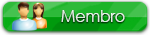
- Mensagens : 131
Reputação : 3
Data de inscrição : 04/11/2013
![como https - forumpcbrasil forumeiros com - [Tutorial] Como configurar corretamente a Proteção Ativa do Avast 2015 Empty](https://2img.net/i/empty.gif) Re: [Tutorial] Como configurar corretamente a Proteção Ativa do Avast 2015
Re: [Tutorial] Como configurar corretamente a Proteção Ativa do Avast 2015
Na aba "Exclusões", você deixará como está, não iremos mexer. Na aba "Avançado", deixe marcadas todas as caixas de seleção da aba, se alguma não estiver marcada, marque-a.
[Tens de ter uma conta e sessão iniciada para poderes visualizar esta imagem]
Lembram quando eu mencionei que configurar o Módulo Arquivos seria parecido com configurar um escaneamento personalizado? Pois bem, aqui você fará o mesmo que no escaneamento personalizado.
A aba ações é bem dizer quase a mesma coisa. Marque a caixa de seleção "Aplicar as ações durante o escaneamento (Marque esta opção para selecionar uma ação)".
Na aba vírus, na primeira caixa, selecione "Reparar", aparecerá uma segunda caixa, selecione "Mover para a quarentena", por fim, aparecerá uma terceira e última caixa, selecione "Excluir". Repita este mesmo procedimento nas abas "PUP" e "Suspeito". Basicamente, seu Avast, ao detectar uma ameaça, ele fará essas três ações automaticamente, ele tentará reparar o arquivo infectado, o que muito possivelmente não dará certo, se isso falhar, ele tentará mover o arquivo para a quarentena, o que acontecerá na imensa maioria dos casos, mas se isso falhar, o Avast fará automaticamente a terceira e última opção mais radical, excluir o arquivo permanentemente.
Logo mais abaixo, marque a caixas de seleção "Mostrar uma janela de notificação quando uma ação for executada" e "Se necessário, executar a ação selecionada no próximo reinicio do sistema".
E escolha a segunda opção dentre aquelas três que estão abaixo dessa caixa de seleção: "Tentar remover somente o arquivo infectado de dentro do arquivo compactado; se isto falhar, remover todo o arquivo compactado".
[Tens de ter uma conta e sessão iniciada para poderes visualizar esta imagem]
[Tens de ter uma conta e sessão iniciada para poderes visualizar esta imagem]
Lembram quando eu mencionei que configurar o Módulo Arquivos seria parecido com configurar um escaneamento personalizado? Pois bem, aqui você fará o mesmo que no escaneamento personalizado.
A aba ações é bem dizer quase a mesma coisa. Marque a caixa de seleção "Aplicar as ações durante o escaneamento (Marque esta opção para selecionar uma ação)".
Na aba vírus, na primeira caixa, selecione "Reparar", aparecerá uma segunda caixa, selecione "Mover para a quarentena", por fim, aparecerá uma terceira e última caixa, selecione "Excluir". Repita este mesmo procedimento nas abas "PUP" e "Suspeito". Basicamente, seu Avast, ao detectar uma ameaça, ele fará essas três ações automaticamente, ele tentará reparar o arquivo infectado, o que muito possivelmente não dará certo, se isso falhar, ele tentará mover o arquivo para a quarentena, o que acontecerá na imensa maioria dos casos, mas se isso falhar, o Avast fará automaticamente a terceira e última opção mais radical, excluir o arquivo permanentemente.
Logo mais abaixo, marque a caixas de seleção "Mostrar uma janela de notificação quando uma ação for executada" e "Se necessário, executar a ação selecionada no próximo reinicio do sistema".
E escolha a segunda opção dentre aquelas três que estão abaixo dessa caixa de seleção: "Tentar remover somente o arquivo infectado de dentro do arquivo compactado; se isto falhar, remover todo o arquivo compactado".
[Tens de ter uma conta e sessão iniciada para poderes visualizar esta imagem]

Deivid Z- Membro
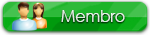
- Mensagens : 131
Reputação : 3
Data de inscrição : 04/11/2013
![como https - forumpcbrasil forumeiros com - [Tutorial] Como configurar corretamente a Proteção Ativa do Avast 2015 Empty](https://2img.net/i/empty.gif) Re: [Tutorial] Como configurar corretamente a Proteção Ativa do Avast 2015
Re: [Tutorial] Como configurar corretamente a Proteção Ativa do Avast 2015
Na aba "Arquivos compactados", você irá apenas marcar a opção "Todos os compactadores", caso se ela não estiver marcada.
[Tens de ter uma conta e sessão iniciada para poderes visualizar esta imagem]
Na aba "Sensibilidade", deixe marcadas todas as caixas de seleção da aba, contudo, não altere a "Sensibilidade das heurísticas", esta ficará normal, você também não irá alterar a outra sensibilidade lá em baixo na aba, na imagem está apenas uma barrinha, mas se no seu Avast a configuração padrão estiver diferente, deixe como está.
[Tens de ter uma conta e sessão iniciada para poderes visualizar esta imagem]
Na aba "Relatório", você apenas deixará marcada a caixa de seleção "Gerar um relatório". Se ela não estiver marcada, marque-a. E por fim, clique em "OK".
[Tens de ter uma conta e sessão iniciada para poderes visualizar esta imagem]
[Tens de ter uma conta e sessão iniciada para poderes visualizar esta imagem]
Na aba "Sensibilidade", deixe marcadas todas as caixas de seleção da aba, contudo, não altere a "Sensibilidade das heurísticas", esta ficará normal, você também não irá alterar a outra sensibilidade lá em baixo na aba, na imagem está apenas uma barrinha, mas se no seu Avast a configuração padrão estiver diferente, deixe como está.
[Tens de ter uma conta e sessão iniciada para poderes visualizar esta imagem]
Na aba "Relatório", você apenas deixará marcada a caixa de seleção "Gerar um relatório". Se ela não estiver marcada, marque-a. E por fim, clique em "OK".
[Tens de ter uma conta e sessão iniciada para poderes visualizar esta imagem]

Deivid Z- Membro
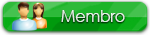
- Mensagens : 131
Reputação : 3
Data de inscrição : 04/11/2013
![como https - forumpcbrasil forumeiros com - [Tutorial] Como configurar corretamente a Proteção Ativa do Avast 2015 Empty](https://2img.net/i/empty.gif) Re: [Tutorial] Como configurar corretamente a Proteção Ativa do Avast 2015
Re: [Tutorial] Como configurar corretamente a Proteção Ativa do Avast 2015
Bom, isso foi apenas o "Módulo Arquivos", agora, vamos para o segundo módulo, o "Módulo Email".
No "Módulo Email", vá em "Personalizar".
[Tens de ter uma conta e sessão iniciada para poderes visualizar esta imagem]
Na primeira aba "Configurações principais", deixe marcadas todas as caixas de seleção, se não estiverem marcadas, marque-as.
[Tens de ter uma conta e sessão iniciada para poderes visualizar esta imagem]
Na aba "Comportamento", deixe marcadas apenas as caixas de seleção "Acrescentar uma assinaturas ás mensagens limpas", "Acrescentar no campo assunto do e-mail infectado", deixe escrito no campo de texto (*** VIRUS ***). E por fim, deixe marcada a caixa de seleção "Escanear os arquivos ao serem anexados". As outras caixas de seleção ficarão desmarcadas.
[Tens de ter uma conta e sessão iniciada para poderes visualizar esta imagem]
No "Módulo Email", vá em "Personalizar".
[Tens de ter uma conta e sessão iniciada para poderes visualizar esta imagem]
Na primeira aba "Configurações principais", deixe marcadas todas as caixas de seleção, se não estiverem marcadas, marque-as.
[Tens de ter uma conta e sessão iniciada para poderes visualizar esta imagem]
Na aba "Comportamento", deixe marcadas apenas as caixas de seleção "Acrescentar uma assinaturas ás mensagens limpas", "Acrescentar no campo assunto do e-mail infectado", deixe escrito no campo de texto (*** VIRUS ***). E por fim, deixe marcada a caixa de seleção "Escanear os arquivos ao serem anexados". As outras caixas de seleção ficarão desmarcadas.
[Tens de ter uma conta e sessão iniciada para poderes visualizar esta imagem]

Deivid Z- Membro
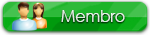
- Mensagens : 131
Reputação : 3
Data de inscrição : 04/11/2013
![como https - forumpcbrasil forumeiros com - [Tutorial] Como configurar corretamente a Proteção Ativa do Avast 2015 Empty](https://2img.net/i/empty.gif) Re: [Tutorial] Como configurar corretamente a Proteção Ativa do Avast 2015
Re: [Tutorial] Como configurar corretamente a Proteção Ativa do Avast 2015
Na aba "Escaneamento SSL", caso não esteja marcada, marque a caixa de seleção "Escanear conexões SSL".
[Tens de ter uma conta e sessão iniciada para poderes visualizar esta imagem]
Na aba "Ações", o procedimento é muito parecido com o escaneamento personalizado e o Módulo Arquivos. Na abinha vírus, na primeira caixa, selecione primeiramente "Reparar", vai aparecer uma segunda caixa, nesta selecione "Mover para a quarentena e por último na terceira e última caixa, selecione "Excluir". Repita isso nas duas outras abas "PUP" e "Suspeito".
Marque a opção "Mostrar janela de notificação quando alguma ação ser executada". E, logo abaixo, selecione a segunda opção do processamento dos arquivos infectados "Tentar remover somente o arquivo infectado de dentro do arquivo compactado, se isto falhar, remover todo o arquivo compactado".
[Tens de ter uma conta e sessão iniciada para poderes visualizar esta imagem]
[Tens de ter uma conta e sessão iniciada para poderes visualizar esta imagem]
Na aba "Ações", o procedimento é muito parecido com o escaneamento personalizado e o Módulo Arquivos. Na abinha vírus, na primeira caixa, selecione primeiramente "Reparar", vai aparecer uma segunda caixa, nesta selecione "Mover para a quarentena e por último na terceira e última caixa, selecione "Excluir". Repita isso nas duas outras abas "PUP" e "Suspeito".
Marque a opção "Mostrar janela de notificação quando alguma ação ser executada". E, logo abaixo, selecione a segunda opção do processamento dos arquivos infectados "Tentar remover somente o arquivo infectado de dentro do arquivo compactado, se isto falhar, remover todo o arquivo compactado".
[Tens de ter uma conta e sessão iniciada para poderes visualizar esta imagem]

Deivid Z- Membro
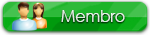
- Mensagens : 131
Reputação : 3
Data de inscrição : 04/11/2013
![como https - forumpcbrasil forumeiros com - [Tutorial] Como configurar corretamente a Proteção Ativa do Avast 2015 Empty](https://2img.net/i/empty.gif) Re: [Tutorial] Como configurar corretamente a Proteção Ativa do Avast 2015
Re: [Tutorial] Como configurar corretamente a Proteção Ativa do Avast 2015
Na aba "Arquivos compactados", você irá apenas marcar a opção "Todos os compactadores", caso se ela não estiver marcada.
[Tens de ter uma conta e sessão iniciada para poderes visualizar esta imagem]
Na aba "Sensibilidade", apenas certifique-se de que as três caixas de seleção existentes estejam marcadas. Não mexa na "Sensibilidade das heurísticas", isso ficará como está.
[Tens de ter uma conta e sessão iniciada para poderes visualizar esta imagem]
Na aba "Relatório", apenas certifique-se de que a caixa de seleção "Gerar um relatório esteja marcada. E por fim, clique em "OK".
[Tens de ter uma conta e sessão iniciada para poderes visualizar esta imagem]
[Tens de ter uma conta e sessão iniciada para poderes visualizar esta imagem]
Na aba "Sensibilidade", apenas certifique-se de que as três caixas de seleção existentes estejam marcadas. Não mexa na "Sensibilidade das heurísticas", isso ficará como está.
[Tens de ter uma conta e sessão iniciada para poderes visualizar esta imagem]
Na aba "Relatório", apenas certifique-se de que a caixa de seleção "Gerar um relatório esteja marcada. E por fim, clique em "OK".
[Tens de ter uma conta e sessão iniciada para poderes visualizar esta imagem]

Deivid Z- Membro
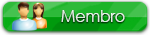
- Mensagens : 131
Reputação : 3
Data de inscrição : 04/11/2013
![como https - forumpcbrasil forumeiros com - [Tutorial] Como configurar corretamente a Proteção Ativa do Avast 2015 Empty](https://2img.net/i/empty.gif) Re: [Tutorial] Como configurar corretamente a Proteção Ativa do Avast 2015
Re: [Tutorial] Como configurar corretamente a Proteção Ativa do Avast 2015
Agora vamos para o último módulo, o "Módulo Internet".
Vá e clique em "Personalizar".
[Tens de ter uma conta e sessão iniciada para poderes visualizar esta imagem]
Na aba "Configurações principais", certifique-se de que todas as caixas de seleção estejam marcadas, exceto essas duas opções que ficarão desmarcadas: "Alertar ao baixar arquivos de baixa reputação" e "Escanear somente o tráfego dos processos dos navegadores conhecidos".
[Tens de ter uma conta e sessão iniciada para poderes visualizar esta imagem]
Na aba "Escaneamento da internet", selecione a opção "Escanear todos os arquivos", e marque a caixa de seleção "Não descompactar arquivos com assinaturas digitais válidas".
[Tens de ter uma conta e sessão iniciada para poderes visualizar esta imagem]
Vá e clique em "Personalizar".
[Tens de ter uma conta e sessão iniciada para poderes visualizar esta imagem]
Na aba "Configurações principais", certifique-se de que todas as caixas de seleção estejam marcadas, exceto essas duas opções que ficarão desmarcadas: "Alertar ao baixar arquivos de baixa reputação" e "Escanear somente o tráfego dos processos dos navegadores conhecidos".
[Tens de ter uma conta e sessão iniciada para poderes visualizar esta imagem]
Na aba "Escaneamento da internet", selecione a opção "Escanear todos os arquivos", e marque a caixa de seleção "Não descompactar arquivos com assinaturas digitais válidas".
[Tens de ter uma conta e sessão iniciada para poderes visualizar esta imagem]

Deivid Z- Membro
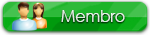
- Mensagens : 131
Reputação : 3
Data de inscrição : 04/11/2013
![como https - forumpcbrasil forumeiros com - [Tutorial] Como configurar corretamente a Proteção Ativa do Avast 2015 Empty](https://2img.net/i/empty.gif) Re: [Tutorial] Como configurar corretamente a Proteção Ativa do Avast 2015
Re: [Tutorial] Como configurar corretamente a Proteção Ativa do Avast 2015
Em "Ações", no caso do Módulo Internet, as opções mudam. Nas três abinhas "Vírus", "PUP" e "Suspeito", você selecionara na caixas a opção "Desconectar". Você também deixará marcada a caixa de seleção "Mostrar uma janela de notificação quando uma ação for executada".
[Tens de ter uma conta e sessão iniciada para poderes visualizar esta imagem]
Na aba "Arquivos compactados" Você marcará a caixa de seleção "Todos os compactadores".
[Tens de ter uma conta e sessão iniciada para poderes visualizar esta imagem]
Na aba "Sensibilidade", marque todas as caixas de seleção existentes, mas não altere a "Sensibilidade das heurísticas", isso ficará como está.
[Tens de ter uma conta e sessão iniciada para poderes visualizar esta imagem]
[Tens de ter uma conta e sessão iniciada para poderes visualizar esta imagem]
Na aba "Arquivos compactados" Você marcará a caixa de seleção "Todos os compactadores".
[Tens de ter uma conta e sessão iniciada para poderes visualizar esta imagem]
Na aba "Sensibilidade", marque todas as caixas de seleção existentes, mas não altere a "Sensibilidade das heurísticas", isso ficará como está.
[Tens de ter uma conta e sessão iniciada para poderes visualizar esta imagem]

Deivid Z- Membro
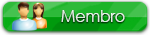
- Mensagens : 131
Reputação : 3
Data de inscrição : 04/11/2013
![como https - forumpcbrasil forumeiros com - [Tutorial] Como configurar corretamente a Proteção Ativa do Avast 2015 Empty](https://2img.net/i/empty.gif) Re: [Tutorial] Como configurar corretamente a Proteção Ativa do Avast 2015
Re: [Tutorial] Como configurar corretamente a Proteção Ativa do Avast 2015
A aba "Bloqueio de sites" é opcional, contudo, é interessante.
Você pode bloquear sites específicos ou então se utilizar de caracteres curinga. Por exemplo, você quer bloquear uma rede social específica como o facebook, você irá incluir o site do facebook na lista. Ou então você pretende bloquear redes sociais em geral, então digite *redes sociais, ou *curtir, *compartilhar, essas palavras chave, se existentes em determinada página, esta será bloqueada. Se quiser bloquear sites de vídeos como o youtube, *vídeos.
Agora o mais legal, é possível colocar uma senha no Avast, e o antivírus poderá servir para bloquear determinados sites que talvez você não queira que seus filhos entrem, por exemplo, sites adultos, relacionados a morte ou tragédias, com informação sobre a deep web, etc. Basta usar palavras curinga e depois por a senha no antivírus. Como *Sexo, *Pornô, *XXX, *Pornografia, *Mulher pelada, *Morte, *Sangue, *Crime, *DW, *Deep Web, *Internet oculta, *Hidden Wiki, etc.
Fica a dica!
[Tens de ter uma conta e sessão iniciada para poderes visualizar esta imagem]
Na aba "Escaneamento de scrips", certifique-se de que todas as caixas de seleção existentes nesta aba estejam marcadas.
[Tens de ter uma conta e sessão iniciada para poderes visualizar esta imagem]
A aba "Exclusão de scrips" não será usada, você deixará como está. E a aba relatório você apenas marcará a caixa de seleção "Gerar um relatório". E para terminar, clique em "OK".
[Tens de ter uma conta e sessão iniciada para poderes visualizar esta imagem]
Pronto, acabou, todos os Módulos estão configurados e prontos para proteger seu pc. Contudo, saiba que o Avast Free Antivírus 2015 é excelente, talvez o melhor antivírus gratuito que exista, mas não é perfeito, ele protege contra vírus e outras ameaças, mas não contra todas elas. Em conjunto com o Avast, eu recomendo o uso de um anti malware. Um dos melhores gratuitos, se não o melhor de todos, melhor até mesmo do que muitos anti malware pagos é o Malwarebytes AntiMalware. Irei criar um tutorial sobre como usa-lo corretamente em breve.
E para terminar, avisar não custa nada, cuidado com os sites que em que você entra, navegue apenas em sites confiáveis e não procure porcarias. Não abra e-mails desconhecidos e/ou suspeitos e não baixe nada que você não saiba o que é. Afinal, quem procura, encontra, fique seguro!
Você pode bloquear sites específicos ou então se utilizar de caracteres curinga. Por exemplo, você quer bloquear uma rede social específica como o facebook, você irá incluir o site do facebook na lista. Ou então você pretende bloquear redes sociais em geral, então digite *redes sociais, ou *curtir, *compartilhar, essas palavras chave, se existentes em determinada página, esta será bloqueada. Se quiser bloquear sites de vídeos como o youtube, *vídeos.
Agora o mais legal, é possível colocar uma senha no Avast, e o antivírus poderá servir para bloquear determinados sites que talvez você não queira que seus filhos entrem, por exemplo, sites adultos, relacionados a morte ou tragédias, com informação sobre a deep web, etc. Basta usar palavras curinga e depois por a senha no antivírus. Como *Sexo, *Pornô, *XXX, *Pornografia, *Mulher pelada, *Morte, *Sangue, *Crime, *DW, *Deep Web, *Internet oculta, *Hidden Wiki, etc.
Fica a dica!
[Tens de ter uma conta e sessão iniciada para poderes visualizar esta imagem]
Na aba "Escaneamento de scrips", certifique-se de que todas as caixas de seleção existentes nesta aba estejam marcadas.
[Tens de ter uma conta e sessão iniciada para poderes visualizar esta imagem]
A aba "Exclusão de scrips" não será usada, você deixará como está. E a aba relatório você apenas marcará a caixa de seleção "Gerar um relatório". E para terminar, clique em "OK".
[Tens de ter uma conta e sessão iniciada para poderes visualizar esta imagem]
Pronto, acabou, todos os Módulos estão configurados e prontos para proteger seu pc. Contudo, saiba que o Avast Free Antivírus 2015 é excelente, talvez o melhor antivírus gratuito que exista, mas não é perfeito, ele protege contra vírus e outras ameaças, mas não contra todas elas. Em conjunto com o Avast, eu recomendo o uso de um anti malware. Um dos melhores gratuitos, se não o melhor de todos, melhor até mesmo do que muitos anti malware pagos é o Malwarebytes AntiMalware. Irei criar um tutorial sobre como usa-lo corretamente em breve.
E para terminar, avisar não custa nada, cuidado com os sites que em que você entra, navegue apenas em sites confiáveis e não procure porcarias. Não abra e-mails desconhecidos e/ou suspeitos e não baixe nada que você não saiba o que é. Afinal, quem procura, encontra, fique seguro!

Deivid Z- Membro
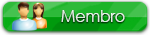
- Mensagens : 131
Reputação : 3
Data de inscrição : 04/11/2013
 Tópicos semelhantes
Tópicos semelhantes» [Tutorial] Como configurar corretamente o escaneamento do Avast 2015
» COMO CONFIGURAR CORRETAMENTE O AVAST.
» Como configurar e usar corretamente o Comodo Firewall Pro?
» Como remover o avast free corretamente
» Tutorial do Avg 8 Free (como instalá-lo corretamente)
» COMO CONFIGURAR CORRETAMENTE O AVAST.
» Como configurar e usar corretamente o Comodo Firewall Pro?
» Como remover o avast free corretamente
» Tutorial do Avg 8 Free (como instalá-lo corretamente)
Página 1 de 1
Permissões neste sub-fórum
Não podes responder a tópicos

